So erhalten Sie eine E-Mail Vorschau in Outlook
Schritt 1: Starten Sie Outlook und klicken Sie auf den Reiter Ansicht.
Durchsuchen Sie mit Lookeen Ihre Outlook E-Mails in Sekundenschnelle!Schritt 2: Klicken Sie auf das Feld Nachrichtenvorschau.
Schritt 3: Im letzten Schritt können Sie auswählen, ob Sie eine, zwei oder drei Zeilen Ihrer E-Mail Vorschau in Outlook angezeigt bekommen möchten. Für eine detailliertere E-Mail Vorschau empfehle ich Ihnen 3 Zeilen einzustellen.
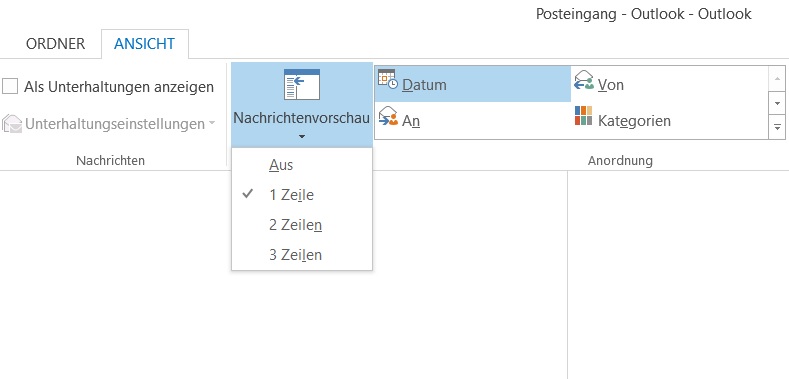
Ich hoffe ich konnte Ihnen mit diesem Artikel dabei helfen, in Outlook eine E-Mail Vorschau einzustellen. Ihre weiteren Fragen und Anmerkungen beantworte ich gerne in den Kommentaren.
Bis Bald!



Schreibe einen Kommentar